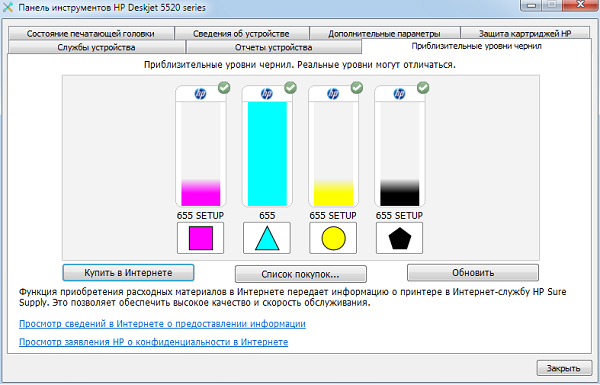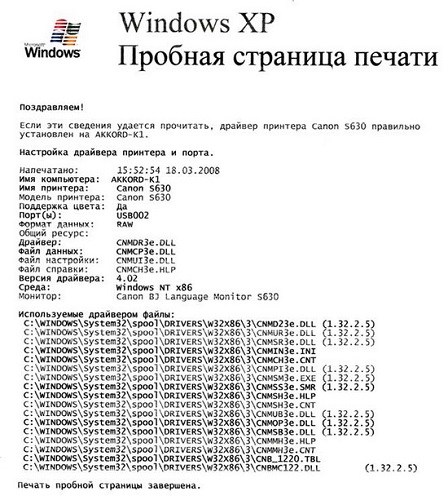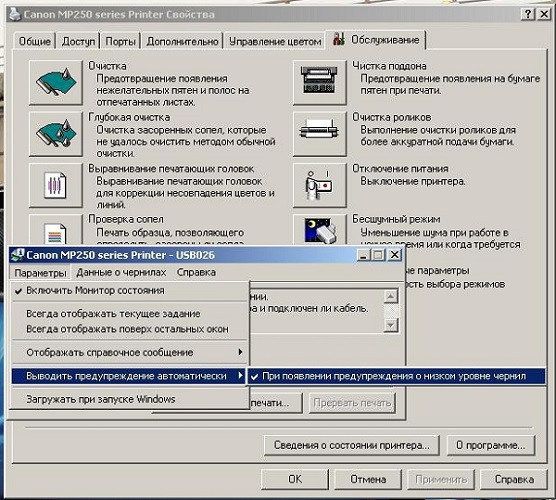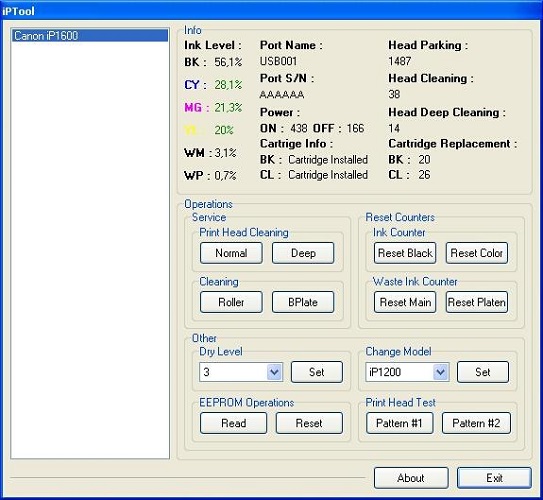- Как мне печатать только черными чернилами? — Вокруг-Дом — 2021
- Table of Contents:
- Выберите не цветной принтер
- Печать в оттенках серого
- Использовать резервный режим
- Создать черно-белый документ
- Печать в черновом режиме
- Как печатать синими чернилами
- Как исправить принтер Kodak, не печатающий черными чернилами
- Устранение неполадок принтера HP, который не печатает черными чернилами
- Как заставить принтер печатать ТОЛЬКО ЧЕРНЫМИ чернилами. / How to print ONLY BLACK ink (Октябрь 2021).
- Что делать, если принтер перестал печатать черным цветом
- Повреждение печатающей головки
- Засорение печатающей головки или засохшие сопла
- Отсутствие чернил или несовместимые чернила
- Некачественная заправка
- Отключение контроля за уровнем чернил и обнуление чипа
- Проблемы с драйверами
Как мне печатать только черными чернилами? — Вокруг-Дом — 2021
Table of Contents:
Цветной компьютерный принтер — чудо современных технологий, но часто кажется, что чернила, как ребенок, проходят через мороженое. Вы, наконец, готовы распечатать свою полноцветную брошюру, когда, Бэм!, Идет ваш голубой картридж. Использование только черных чернил, особенно для черновиков и ранних копий, может сэкономить вам деньги. Согласно журналу PC World, печатать цветные страницы примерно вдвое дороже, чем печатать черными чернилами. Даже если стоимость не является фактором, вы можете изменить свою печать; например, один оригинальный цветной документ и несколько черно-белых копий.
Изображение принтера.credit: Baitong333 / iStock / Getty Images
Выберите не цветной принтер
Надежный способ печати только черным цветом — это использование принтера с черными чернилами. Этот вариант менее очевиден, чем кажется. Во многих организациях имеется большое количество принтеров, доступных во внутренней сети. Вам следует ознакомиться с опциями в вашем офисе, чтобы узнать, доступен ли принтер только для черных чернил. Даже в небольшом офисе или в домашней сети может быть экономически выгодно установить цветной принтер для повседневного использования.
Печать в оттенках серого
Многие принтеры имеют возможность печатать документы только черными чернилами, даже если оригинал богато окрашен. Этот параметр обычно известен как оттенки серого. Диалоговое окно вашего принтера, где вы выбираете такие параметры, как количество копий или двусторонняя печать, будет иметь флажок «Печать в оттенках серого», если эта опция доступна. Используемый язык может немного отличаться и может быть таким же простым, как «Печать в черном». Некоторые программы, такие как Microsoft PowerPoint, позволяют просматривать и распечатывать документы в оттенках серого с помощью параметров «Просмотр» в программе.
Использовать резервный режим
Некоторые принтеры имеют встроенный «резервный режим», который печатает только черными чернилами, если один или несколько цветных чернильных картриджей пустые, отсутствуют или работают неправильно. Вы можете принудительно переключить принтер в резервный режим, временно вынув цветной картридж. Проверьте руководство пользователя вашего принтера, так как не все принтеры имеют эту функцию.
Создать черно-белый документ
Конечно, если ваш оригинальный документ черно-белый, окончательная печатная версия также будет черно-белой. В зависимости от ваших потребностей в печати, разработка монохромного документа может быть жизнеспособной стратегией для экономии ваших цветных чернил. Имейте в виду, однако, что некоторые напечатанные области, которые кажутся глазу черными, могут быть смесью как черных, так и цветных чернил, известных как «композитный черный». Это особенно актуально для высококачественной печати изображений для фотографий или профессиональных иллюстраций.
Печать в черновом режиме
Вы также можете сэкономить чернила, выбрав «Черновик» в настройках диалогового окна принтера. Черновой режим обычно печатает как черными, так и цветными чернилами, но печатает с более низким разрешением и использует меньше чернил в целом.
Как печатать синими чернилами
Независимо от того, в принтере нет черных чернил или для выполнения задания требуются синие чернила, вы можете распечатать документ с синими чернилами. Программы обработки текста, такие как Microsoft Word, позволяют .
Как исправить принтер Kodak, не печатающий черными чернилами
Независимо от того, какой тип принтера Kodak у вас есть, знание того, как устранять общие проблемы, может сэкономить вам много денег, поскольку стоимость обслуживания на принтере Kodak может быть .
Устранение неполадок принтера HP, который не печатает черными чернилами
Принтер HP, в особенности струйный принтер, может столкнуться с проблемами при печати. Одна из проблем печати, с которой может столкнуться человек, — это когда принтер HP не печатает черным цветом .
Как заставить принтер печатать ТОЛЬКО ЧЕРНЫМИ чернилами. / How to print ONLY BLACK ink (Октябрь 2021).
Источник
Что делать, если принтер перестал печатать черным цветом
С тем, что принтер не печатает черным цветом, часто сталкиваются пользователи данных устройств. Неполадки такого рода могут быть вызваны различными причинами. Они характерны для моделей HP, Epson, Canon и прочих. К самым серьезным с точки зрения ремонта относятся механические повреждения деталей, например, печатающей головки. В таких случаях потребуется обращаться за помощью к специалистам сервисного центра. Но большинство причин достаточно просто устранить самостоятельно, без посторонней помощи.
Повреждение печатающей головки
Очень часто не печатает черный цвет в принтере из-за повреждения его печатающей головки. Определить данную неполадку довольно сложно. Если возникли подозрения данного рода, то лучше отнести используемое устройство в сервисный центр фирмы-изготовителя. При подтверждении повреждения печатающей головки есть два пути решения этой проблемы:
- замена старой детали новой;
- приобретение новой печатающей техники.
Но прежде, чем обращаться в сервис, нужно проверить другие возможные причины, чтобы исключить их. Это позволит избежать ненужных действий и возможных расходов, если устройство не на гарантии. Часто таким путем самостоятельно решается вопрос.
Засорение печатающей головки или засохшие сопла
Следующими распространенными причинами того, что принтер перестал печатать черным, являются:
- засорение печатающих головок;
- засыхание краски в сопле.
Засоренные сопла печатающей головки
Очистку печатающих головок проводят таким способом:
- проверяют уровень черных чернил в настройках принтера;
- при их наличии выполняют пробную распечатку;
- когда это не принесло результата – промывают специальным раствором печатающую головку;
- дают время составу подействовать (около 15 минут);
- заходят в настройки печатающего устройства и выбирают пункт очистки головок;
- после того, как процесс завершится, выполняют пробную распечатку любого документа.
Если с первого раза ничего не получилось, то все действия нужно повторить еще раз. Когда и вторая попытка не принесла требуемого результата, тогда следует заняться соплами. Они часто засыхают при редком использовании техники. Для снятия засохшей краски с сопел их протирают ватой, смоченной в спирте. Только после высыхания распечатывают тестовый документ.
При получении удовлетворительного результата можно приступать к работе с техникой. Следует учитывать, что сопла и печатающие головки нужно периодически чистить, чтобы предотвратить их засорение или засыхание чернил.
Точные сроки регулярных осмотров приводятся в инструкции по эксплуатации для каждой модели.
Отсутствие чернил или несовместимые чернила
Самой простейшей причиной того, что устройство перестало печатать черными чернилами, является банальное отсутствие краски. Компьютер может не уведомлять из-за различных сбоев пользователя о случившемся. Решается проблема добавлением чернил:
- в картридж впрыскивают около 2-х кубических сантиметров краски шприцом;
- проводят тестирование;
- если результат положительный, то можно еще добавить столько же краски и печатать документы.
Выполняя заправку самостоятельно, следует помнить, что в ряде моделей ее можно выполнить только после установки картриджа на его место в принтере. Для проведения процедуры понадобится специальный шприц.
Также используемое оборудование может не печатать черным, если используемые и внесенные краски не совместимы между собой. Поэтому перед заправкой следует внимательно изучить этикетку на баночке с чернилами. Там всегда указываются подобные сведения.
Лучше приобретать расходные материалы от известных, проверенных производителей, чтобы быть уверенным в их качестве.
Замена используемого картриджа новым, подходящим для применяемой модели – это еще более легкий вариант устранения проблемы данного рода. Но выполнение заправки своими руками обойдется в разы дешевле.
Некачественная заправка
Случается, что после добавления качественных чернил черного цвета, техника все равно отказывается печатать. Виной этому может послужить некачественная заправка: картридж неправильно вставили либо заклеили. Тогда неисправность устраняется просто:
- картридж достают и повторно вставляют до щелчка;
- предварительно или после установки заклеивают скотчем (клейкой лентой) отверстие от иголки шприца;
- затем проверяют работоспособность устройства.
Делать все манипуляции следует аккуратно, чтобы случайно ничего не поломать.
Отключение контроля за уровнем чернил и обнуление чипа
Ряд моделей печатного оборудования оснащен функцией контроля над уровнем чернил. Поэтому, когда последние заканчиваются, принтер не печатает черным цветом, происходит его блокировка. Чтобы устранить проблему, необходимо отключить функцию контроля уровня. Делают это несколькими способами.
- Когда появляется сообщение о том, что чернила заканчиваются, тогда нажимают кнопку, отвечающую за подачу бумаги, удерживают ее не менее 10 секунд.
- Можно зайти на компьютере в меню принтера, выбрать там вкладку «свойства», снять выделение с пункта, разрешающего двухсторонний обмен данными, подтвердить действия.
- Для отдельных моделей устанавливают специальные программы, сбрасывающие счетчик расхода чернил, например, iptool и mptool.
- Обнуляют чип на картридже.
Обнуление рекомендуется выполнять после самостоятельной перезаправки. Для этого используют программатор (ресеттер). Также можно приобрести одноразовые или автоматически обнуляемые совместимые чипы, работающие на некоторых моделях.
Следует помнить, что самостоятельная остановка функции контроля за уровнем чернил снимает устройство с гарантии.
Существуют менее затратный способ сброса счетчика картриджа — для этого заклеивают соответствующие контакты. Проблема практической реализации заключается в их нахождении. У разных моделей картриджей используются разные контакты. Алгоритм действий следующий:
- включают оборудование;
- достают из него картридж с чернилами черного цвета;
- кладут его на стол, соплами направляя к себе, а контактами – вверх;
- заклеивают левый верхний контакт скотчем;
- вставляют картридж, нажимают «Ок»;
- распечатывают проверочный документ;
- обратно достают картридж;
- заклеивают справа внизу любой контакт;
- устанавливают в гнездо картридж;
- проверяют работоспособность оборудования;
- извлекают картридж и отклеивают первый контакт;
- вставляют его обратно, ожидают распознавания;
- затем достают картридж и снимают второй скотч;
- протирают все контакты ватой, смоченной спиртом;
- возвращают на место.
После проделанных манипуляций идентификатор чернил должен показывать 100% их уровень. Если этого не произошло, то можно попробовать заклеить во второй раз вместо одного нижнего правого контакта сразу 3 верхних. Все дальнейшие действия проводятся аналогично.
Проблемы с драйверами
Самостоятельно в домашних условиях следует проверить и работу драйверов оборудования. При этом поступают так:
- переустанавливают соответствующие программы;
- распечатывают пробный текст.
Сохранение проблемы после проведения всех рассмотренных мероприятий указывает на более серьезную поломку. Если оборудование находится на гарантии, то необходимо обратиться по ней в обслуживающий центр, либо магазин, где товар был приобретен.
Чтобы техника послужила долгое время, следует регулярно очищать печатающие головки и сопла. Также следует использовать совместимые, качественные чернила. Если оборудование простаивает, то раз в месяц требуется распечатывать для предотвращения засыхания краски любой документ. Рекомендуется использовать по несколько картриджей каждого цвета, тогда после перезаправки они будут восприниматься как новые.
Источник